IRIS Readiris 15 - MAC Bedienungsanleitung
Lesen Sie kostenlos die 📖 deutsche Bedienungsanleitung für IRIS Readiris 15 - MAC (9 Seiten) in der Kategorie Scanner. Dieser Bedienungsanleitung war für 18 Personen hilfreich und wurde von 2 Benutzern mit durchschnittlich 4.5 Sternen bewertet
Seite 1/9

Verkorte handleiding
Deze Verkorte handleiding helpt u bij de installatie en het gebruik van ReadirisTM 15.
Voor gedetailleerde informatie over alle mogelijkheden van ReadirisTM, raadpleeg het
hulpbestand dat bij de software is geleverd of de meest recente gebruikershandleidingen
op www.irislink.com/support.
De beschrijvingen in deze handleiding zijn gebaseerd op het besturingssysteem OS X
Mavericks. Wijzigingen van alle informatie voorbehouden zonder voorafgaande
kennisgeving.
1. Systeemvereisten
Dit is de minimaal vereiste systeemconfiguratie om ReadirisTM te gebruiken:
Een Mac-computer met een 64-bits Intel-processor.
Het besturingssysteem Mac OS X 10.8 of hoger. Eerdere versies van het Mac OS-
besturingssysteem worden niet ondersteund.
300 MB vrije harde schijfruimte.
2. Installeren en activeren
Installeren
Plaats de ReadirisTM cd-rom in de cd-rom drive van uw computer. Klik vervolgens
op het ReadirisTM-cd-rompictogram op het Bureaublad.
Of download het ReadirisTM-pakket via www.irislink.com/downloadcenterpro.
Voer het ReadirisTM-installatiepakket uit en volg de instructies op het scherm.
Ga akkoord met de voorwaarden van de gebruiksrechtovereenkomst.
Klik daarna op Installeer om de eigenlijke installatie te starten.
Er kan gevraagd worden een beheerdersgebruikersnaam en een wachtwoord
in te voeren om ReadirisTM te installeren.
Activering
U wordt gevraagd om ReadirisTM te activeren.
De activeringscode bestaat uit 34 tekens. Afhankelijk van hoe u ReadirisTM
aangeschaft heeft, vindt u de code:
o In de dvd-doos
o Op de sticker op de achterkant van de cd-romhoes
o Op een licentieblad genaamd "License sheet for SN for IRIScanTM..." binnen
in de productdoos
o Op een apart blad met uitleg voor IRIScanTM Book Executive 3

o In de bevestigingsmail van uw elektronische bestelling
Voer de activeringssleutel in en klik op Activeer.
Er is een internetverbinding nodig om te kunnen activeren.
U kunt ook de proefversie starten als u ReadirisTM niet op dit moment wil
activeren. Vul het formulier in en klik op Start proefversie. De volgende
keer dat u ReadirisTM opstart, wordt u opnieuw gevraagd de software te
activeren.
Klik op Voltooien wanneer de installatie is voltooid.
De map ReadirisTM is toegevoegd in de map Programma's door het
installatieprogramma.
3. Opstarten van ReadirisTM
Om ReadirisTM te starten, ga naar Finder > Programma's > ReadirisTM.
Dubbelklik vervolgens op het Readiris™-symbool.
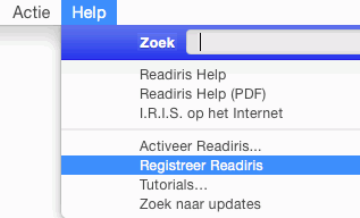
4. Softwareregistratie
Registratie is vereist om Technische ondersteuning te krijgen. Registratie biedt ook
andere voordelen zoals gratis updates, gratis demoversies, video zelfstudie, kortingen op
nieuwe producten enzovoort.
Om ReadirisTM te registreren:
Klik in het Help-menu op Registreer ReadirisTM om naar de registratiepagina te
worden geleid.
Vul je gegevens in en klik op Verzenden.
Om de registratie te voltooien is een internetverbinding nodig.
5. Configureren van de scanner
Om documenten in ReadirisTM te scannen, moet uw scanner correct geconfigureerd zijn.
ReadirisTM is compatibel met alle Twain 1.9- en Image Capture-scanners en scanners
met IRIScanTM 2 en hoger.
De meeste Image Capture-scanners zijn Plug & Play. Vooraleer u een Twain-scanner
kunt gebruiken, moeten de scannerstuurprogramma's echter geïnstalleerd zijn op uw
Mac.
Twain-scanners
Sluit uw scanner op uw Mac aan en schakel deze in.
Installeer het Twain-stuurprogramma van de scanner.
Stuurprogramma's vindt u normaal terug op de met uw scanner
meegeleverde cd-rom en op de website van uw scannerfabrikant. Ze worden
niet door I.R.I.S. geleverd. Bepaalde scannerstuurproggramma's
functioneren misschien niet met de laatste Mac OS-versies. Raadpleeg de bij
uw scanner bijgeleverde documentatie om te weten welke
besturingssystemen ondersteund worden. Neem indien nodig contact op met
uw scannerfabrikant.
IRIScan-scanners
Sluit uw *IRIScanTM-scanner op uw Mac aan en schakel deze in.
Installeer het Twain-stuurprogramma van de scanner.
*Als u een IRISCardTM Anywhere-, IRIScanTM Anywhere- of IRIScanTM
Book-scanner gebruikt, hoeft u geen stuurprogramma te installeren. Deze
scanners zijn geen Twain-gebaseerde scanners die vanuit een programma
kunnen worden bediend om documenten te scannen. Ze zijn ontwikkeld om
autonoom gebruikt te worden, los van een computer. De documenten die u
Produktspezifikationen
| Marke: | IRIS |
| Kategorie: | Scanner |
| Modell: | Readiris 15 - MAC |
Brauchst du Hilfe?
Wenn Sie Hilfe mit IRIS Readiris 15 - MAC benötigen, stellen Sie unten eine Frage und andere Benutzer werden Ihnen antworten
Bedienungsanleitung Scanner IRIS

25 August 2024

24 August 2024

24 August 2024

24 August 2024

24 August 2024

23 August 2024

23 August 2024

23 August 2024

23 August 2024

22 August 2024
Bedienungsanleitung Scanner
- Scanner Genius
- Scanner Hama
- Scanner HP
- Scanner Kensington
- Scanner Medion
- Scanner Nedis
- Scanner SilverCrest
- Scanner Tevion
- Scanner Trust
- Scanner Panasonic
- Scanner Tchibo
- Scanner Canon
- Scanner Maginon
- Scanner Technaxx
- Scanner König
- Scanner Renkforce
- Scanner Braun
- Scanner Lenco
- Scanner Jay-Tech
- Scanner Epson
- Scanner Honeywell
- Scanner Brother
- Scanner Sagem
- Scanner Nikon
- Scanner Ricoh
- Scanner Globaltronics
- Scanner AVerMedia
- Scanner Dymo
- Scanner Kodak
- Scanner Agfa
- Scanner Easypix
- Scanner Konica-Minolta
- Scanner Minolta
- Scanner Rollei
- Scanner Traveler
- Scanner Eurolite
- Scanner Fujitsu
- Scanner Albrecht
- Scanner Uniden
- Scanner Kogan
- Scanner Elmo
- Scanner IPEVO
- Scanner Jobo
- Scanner Lexmark
- Scanner Xerox
- Scanner Cobra
- Scanner ION
- Scanner DNT
- Scanner Reflecta
- Scanner Plustek
- Scanner RadioShack
- Scanner Blackmagic Design
- Scanner Avision
- Scanner Dyka
- Scanner ICarsoft
- Scanner Kenko
- Scanner Martin
- Scanner Mustek
- Scanner Rittz
- Scanner Steren
- Scanner Veho
- Scanner Yupiteru
- Scanner Zolid
- Scanner Antec
- Scanner AgfaPhoto
- Scanner Panduit
- Scanner Newland
- Scanner Vupoint Solutions
- Scanner Ambir
- Scanner Microtek
- Scanner CZUR
- Scanner Pacific Image
- Scanner Scan Dimension
- Scanner CDVI
- Scanner Soundsation
- Scanner Perfect Choice
- Scanner Cartrend
- Scanner Visioneer
- Scanner DENSO
- Scanner 3DMAKERPRO
- Scanner Neat
- Scanner DTRONIC
- Scanner Ross-Tech
- Scanner Matter And Form
- Scanner Doxie
Neueste Bedienungsanleitung für -Kategorien-

30 November 2024

16 Oktober 2024

11 Oktober 2024

11 Oktober 2024

6 Oktober 2024

26 September 2024

26 September 2024

24 September 2024

23 September 2024

22 September 2024